¿Cómo puedo añadir fuentes a GIMP?
 lightbox=»true»>
lightbox=»true»>Añadir fuentes utilizando GIMP
- Visita cualquier sitio web que aloje fuentes.
- Localiza la fuente que quieras descargar y haz clic en el botón Descargar.

- Elija la opción de guardar la fuente y seleccione la ubicación de la descarga.
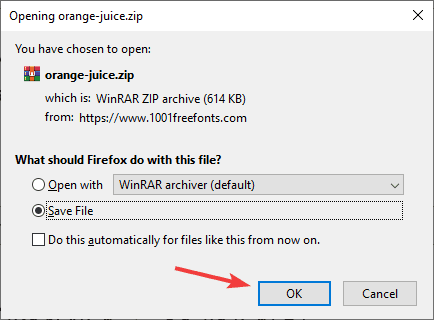
- Localice la fuente que ha descargado y abra su archivo.
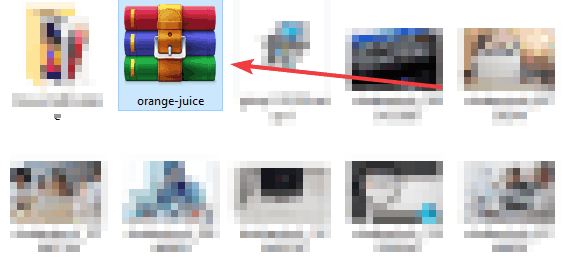
- Localice el archivo de la fuente y extráigalo a la ubicación deseada. Puedes hacerlo simplemente arrastrando y soltándolo.
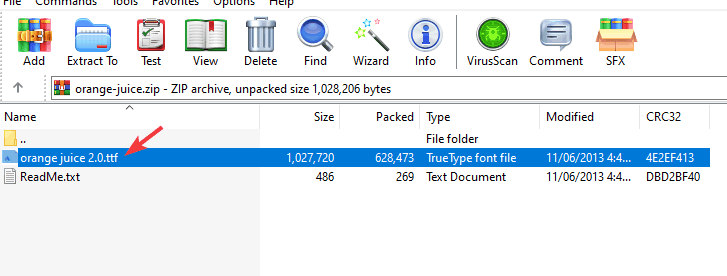
- Extrae la fuente a un directorio de tu PC – nosotros extrajimos la fuente a D:\NWindowsReport (memoriza la ruta que elijas porque la necesitarás para futuros pasos).
- Ve al directorio de instalación del GIMP, por defecto debería ser:
C:\Program Files\GIMP 2\etc\fonts - Localiza el archivo fonts.conf y haz doble clic en él.
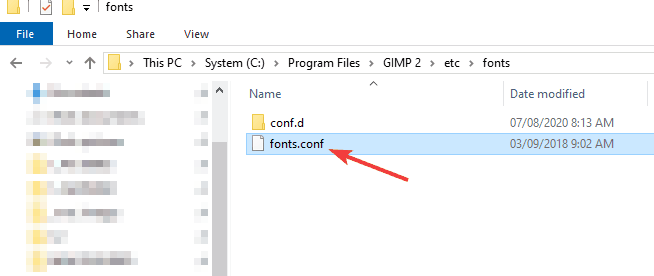
- Abre el archivo con el Bloc de notas.
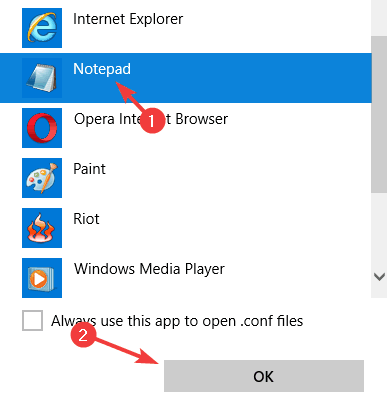
- Localiza la siguiente línea :
<!-- Font directory list --> - Se encuentra bajo la entrada:
<dir>WINDOWSFONTDIR</dir> - Añade la ruta:
dir>D:\WindowsReport</dir
Ten en cuenta que debes usar la ruta del archivo que usaste en el paso 6.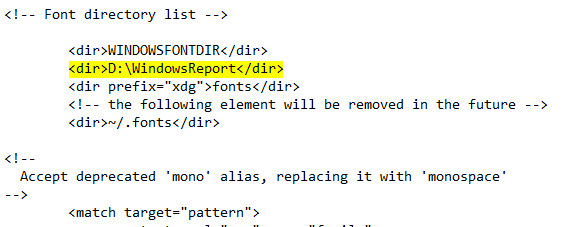
- Guarda los cambios. Si no puedes sobrescribir el archivo, como nos pasó a nosotros, revisa nuestra nota al final de esta sección.
- Abre GIMP.
- Intenta añadir texto a tus imágenes y verás que la fuente descargada ya está disponible.
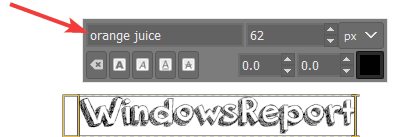
Nota: Si no puedes sobrescribir el archivo fonts.conf, tendrás que modificar tus permisos. Cuando intentamos guardar nuestros cambios, el archivo no se sobrescribió, en su lugar, se nos pidió que guardáramos nuestros cambios como un nuevo archivo.
Esto no es lo que queremos, ya que el archivo original permanecerá sin cambios, y nuestras nuevas fuentes no se añadirán. Para arreglar esto, necesitamos cambiar algunos permisos.
- Localiza fonts.conf en la siguiente ruta:
C:\Program Files\GIMP 2\etc\fonts - Haga clic con el botón derecho del ratón en el archivo fonts.conf y elija Propiedades en el menú.
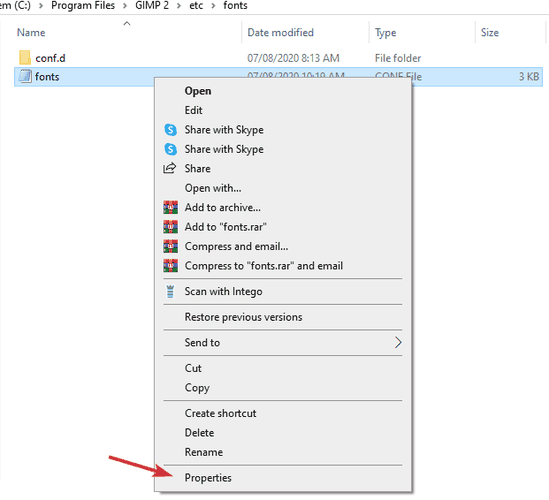
- Vaya a la pestaña Seguridad y haga clic en el botón Editar.
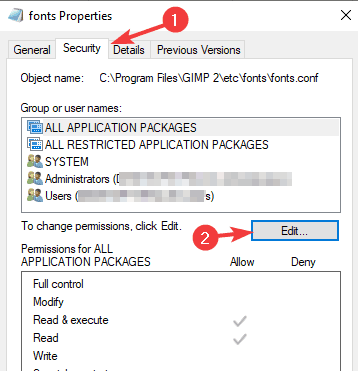
- Seleccione Usuarios en la lista y marque Control total en la opción Permitir Puede hacer lo mismo para el grupo Administradores. Guarde los cambios.

- Ahora intente editar y guardar el archivo fonts.conf como hemos descrito anteriormente.
Este método puede ser un poco complicado, pero es útil si quiere que la nueva fuente que ha descargado esté disponible sólo en GIMP y no en todo el sistema.
Y si sólo quieres añadir nuevas fuentes, sólo tienes que extraerlas al mismo directorio que usaste y se añadirán automáticamente a GIMP.
Añadir fuentes globalmente
- Descarga la fuente deseada.
- Localiza su archivo y ábrelo.
- Localiza el archivo de la fuente, y haz doble clic en él para abrirlo.
- Ahora debería ver una vista previa de la fuente.
- Haga clic en el botón Instalar.
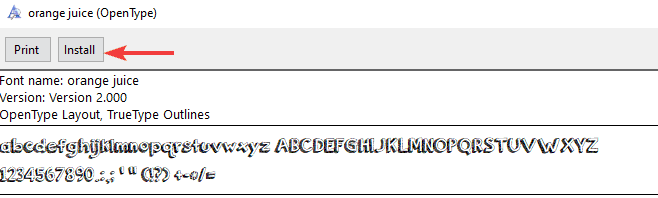
- Inicie GIMP y la fuente debería estar disponible para su uso.
En lugar de instalar la fuente, también puede moverla al directorio Fuentes dentro de su carpeta de Windows, y se instalará automáticamente.
Aunque este método es mucho más sencillo, instalará las fuentes globalmente y en GIMP, por lo que podrá utilizarlas en cualquier aplicación de su PC.
Conclusión
Añadir fuentes a GIMP es sencillo, y hay dos formas de hacerlo. Aunque el segundo método de instalar fuentes de forma global es mucho más rápido y sencillo, puede que no sea lo que algunos usuarios necesitan.
Si quieres instalar docenas de fuentes sólo en GIMP, entonces tendrás que extraerlas a una carpeta específica y modificar el archivo fonts.conf en consecuencia.
Si estás trabajando con diferentes fuentes constantemente, y necesitas organizarlas mejor, puede que quieras considerar usar un software de gestión de fuentes en el futuro.
